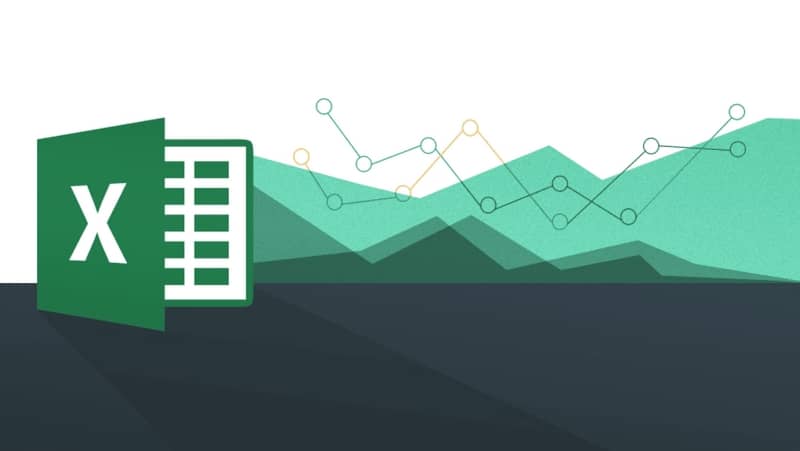
Excel jest jednym z najczęściej używanych programów biurowych, ponieważ umożliwia wykonywanie różnych czynności. Obejmują one tworzenie planu zajęć, używanie makr do importowania nazw plików oraz używanie różnych formuł i funkcji, takich jak funkcja „Wybierać”.
Jest zatem odpowiedzialny za zwrócenie tego, czego chce użytkownik zwraca element danych wskazanych w komórkach w oparciu o wyznaczony indeks tego. Oznacza to, że poprzez dane, które podasz w arkuszu kalkulacyjnym w postaci listy, możesz poprosić Excela o zwrócenie elementu, który chcesz za pomocą funkcji. Jeśli wpiszesz numer jeden, zwróci element znajdujący się na tej pozycji z tej listy.
Z łatwością użyj funkcji wyboru w programie Excel
Należy zauważyć, że prawidłowy sposób zapisania funkcji w arkuszu kalkulacyjnym jest następujący: = WYBIERZ (numer indeksu; wartość1; [valor2]; …).
Tak więc numer indeksu odpowiada pozycji, którą chcesz przenieść z tej listy wartości, dodatkowo wartość 1 jest obowiązkowa, aby ją dodać, a od wartości 2 można dodać do 254 wartości. W ten sam sposób od wartości 2 są opcjonalne.
Funkcje programu Excel mogą być łatwo używane. Na przykład: masz trzy dane, pamiętając, że możesz mieć do 254 i użyj każdego z elementów w funkcji wyboru. Podane dane to poniedziałek, wtorek i środa, więc znajdują się one w osobnej komórce, kliknij i napisz formułę.
Można go wpisać w tradycyjny sposób czyli wpisujemy = WYBIERZ i formuła zaczyna się uzupełniać lub można kliknąć opcję „Wstaw funkcję” które można znaleźć w wierszu górnego menu i wyświetla się «Fx».
Po kliknięciu otwiera się okno, w którym należy wpisać słowo WYBIERZ, a następnie nacisnąć opcję „idź”, w ten sposób wyszukiwanie zostanie przeprowadzone. Podczas przeglądania opcji u dołu kliknij i naciśnij „akceptować” aby otworzyć okno funkcji. W każdym polu dodawane są odpowiednie dane.
Kroki do pracy z formułą
W indeksie dodajesz numer elementu, który chcesz zwrócić, w tym przypadku byłby to 1, w wartości 1 możesz dodaj wartość lub odwołanie do komórki gdzie to się znajduje. Możesz pracować w komórce E6, druga wartość to E7, a trzecia to E8, dodając pieprzony i przecinek (;) między każdą wartością.
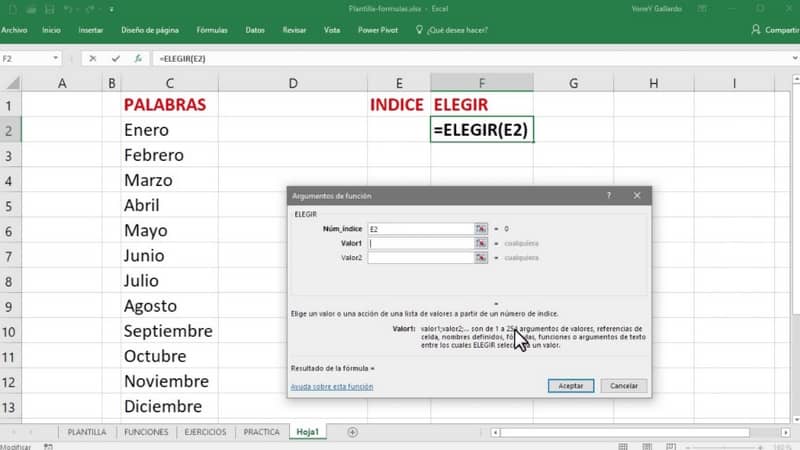
Pamiętaj, że numer indeksu wynosił 1, to znaczy powróci w poniedziałek w komórce, w której znajdowała się funkcja, jeśli chcesz, aby został zwrócony wtorek, dodaj go do indeksu: 2 i tak dalej. To ważne by zauważyć że wartości niekoniecznie muszą znajdować się w komórce, może znajdować się bezpośrednio w karmionym preparacie lub funkcji.
Możesz wykonać ćwiczenie z dniami tygodnia, pierwsze pole można nazwać numerem dnia, a drugie, znajdujące się poniżej, będzie dniem tygodnia. Zatem w zależności od liczby wprowadzonych dni, zostanie zwrócony dzień odpowiadający wprowadzonej liczbie.
Po wprowadzeniu danych do formuły możesz dodać cyfrę 4 do pierwszego pola, a pole dnia automatycznie wyświetli czwartek.
Razem należy zaznaczyć, że wartości można dodać pisząc np .: poniedziałek, wtorek, środa… lub możesz wprowadź numer skrzynki w kolejności, w jakiej zostały znalezione i będzie to C2, C3, C4 w zależności od pudełka i komórki, w której pracujesz.
Jeśli wolisz, możesz przejść do opcji wartości 1, a następnie kliknąć pole, które chcesz dodać, aby znajdowało się w C2 i kliknij, aby je dodać. Wartości można dodać ręcznie lub klikając odpowiednią komórkę, biorąc pod uwagę, że można zablokować komórki, aby nie były modyfikowane.
Na koniec należy zauważyć, że ta funkcja pomaga nam wypełniać inne funkcje. Na przykład, aby uzyskać między innymi sumę całkowitą i sumę częściową.

